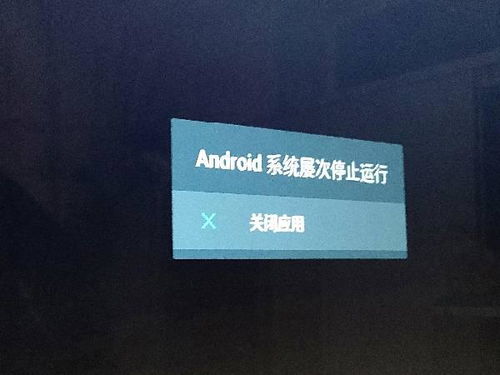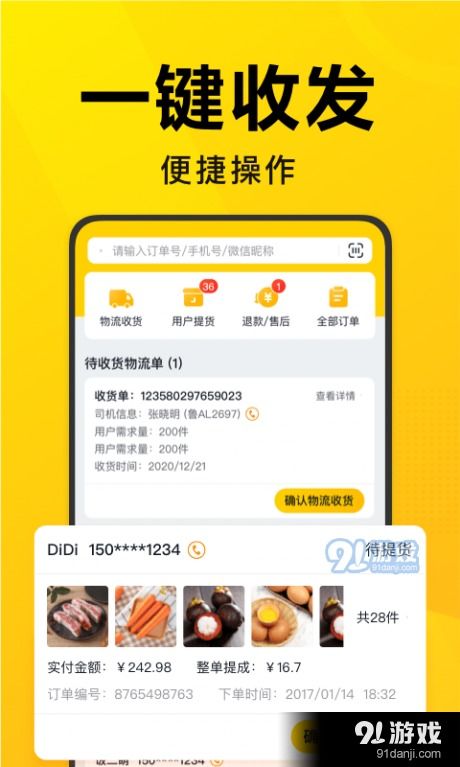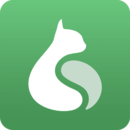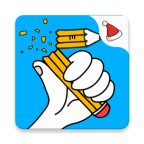安卓系统怎么没有截图,安卓系统截图功能解析与操作指南
时间:2025-01-22 来源:网络 人气:
你有没有遇到过这种情况:手机屏幕上出现重要信息,想截图保存,结果发现安卓系统竟然没有截图功能?别急,今天就来给你揭秘这个谜团,让你轻松掌握安卓截图的秘诀!
安卓截图:原来如此简单
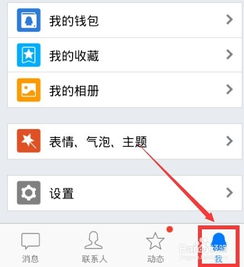
你知道吗,安卓系统其实自带截图功能,只是隐藏得有点深。下面,我就来一步步教你如何轻松截图。
方法一:按键组合法
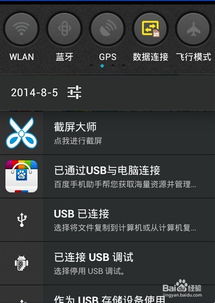
这是最常见也是最简单的方法。大多数安卓手机都支持同时按下音量减小键和电源键进行截图。具体操作如下:
1. 打开需要截图的界面。
2. 同时按住音量减小键和电源键,保持1秒左右。
3. 听到“咔嚓”一声,截图成功!
方法二:通知栏截图
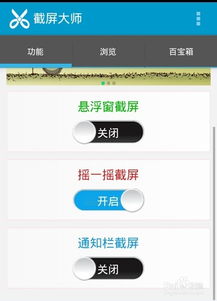
部分安卓手机可以通过下拉通知栏进行截图。具体操作如下:
1. 打开手机,点击屏幕顶部向下滑动,打开通知栏。
2. 在通知栏中找到截屏功能,点击即可截图。
方法三:手势截图
部分安卓手机支持通过手势进行截图。具体操作如下:
1. 在手机设置中找到手势设置,激活手势截图功能。
2. 根据手机品牌和型号,设置不同的手势截图方式,如三指下滑、双击背部等。
方法四:快捷按钮截图
一些手机的系统UI会提供快捷截图按钮。具体操作如下:
1. 在手机设置中找到快捷按钮设置,激活截图快捷按钮。
2. 在需要截图时,点击快捷按钮即可截图。
方法五:智能截屏
针对特定应用或场景,安卓系统还提供了智能截屏功能。例如,长截屏、滚动截屏等。具体操作如下:
1. 在需要长截图的地方,下拉通知栏,点击截屏旁边的箭头展开更多选项。
2. 选择滚动截屏或类似名称的功能,即可实现长截图。
安卓截图:常见问题解答
1. 为什么我的安卓手机没有截图功能?
可能是因为你的手机系统版本较低,或者手机品牌厂商没有提供截图功能。你可以尝试更新手机系统或联系厂商客服寻求帮助。
2. 截图后图片在哪里?
安卓系统截屏图片通常保存在手机存储的“Pictures”或“Screenshots”文件夹中,具体位置可能因手机品牌或型号而有所不同。
3. 如何编辑截图?
你可以使用手机自带的图片编辑工具或第三方应用对截图进行编辑,如添加文字、涂鸦、马赛克等。
安卓截图:实用技巧分享
1. 截图时保持手机稳定:截图时,尽量保持手机稳定,避免因抖动导致截图模糊。
2. 截图后及时保存:截图后,及时将图片保存到手机相册或其他文件夹,以免丢失。
3. 使用截图功能分享信息:利用安卓截图功能,你可以轻松分享手机屏幕上的信息,如截图聊天记录、网页内容等。
安卓截图其实并不复杂,只要掌握了正确的方法,你就可以轻松应对各种截图需求。希望这篇文章能帮助你解决安卓截图的困扰,让你在手机使用过程中更加得心应手!
相关推荐
教程资讯
教程资讯排行